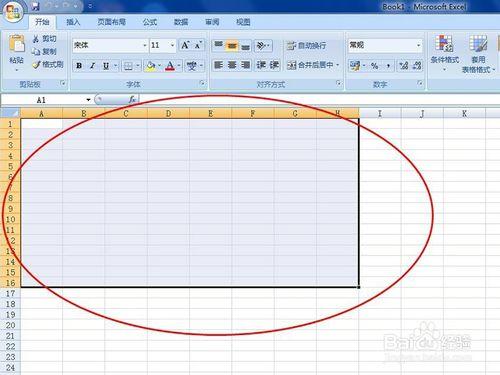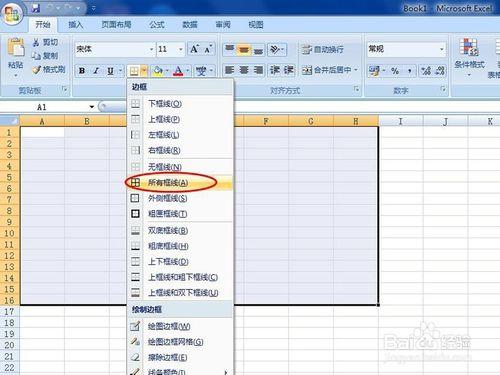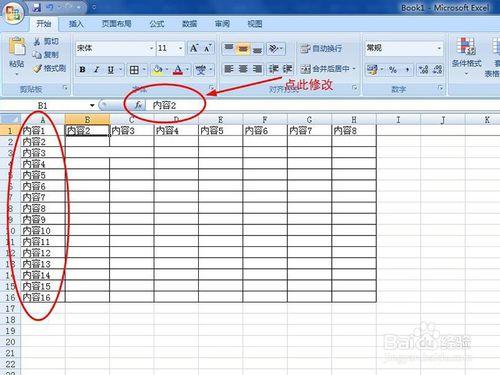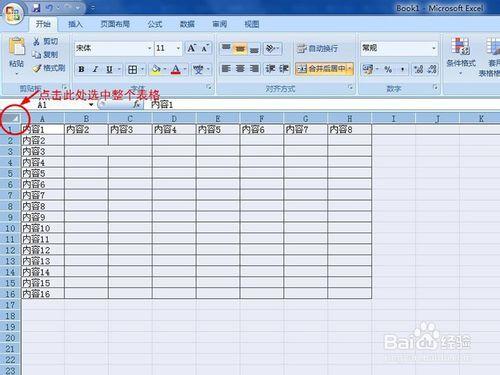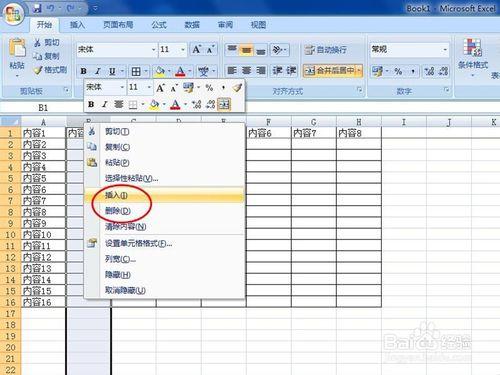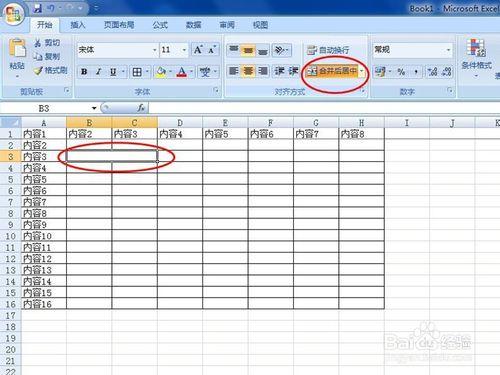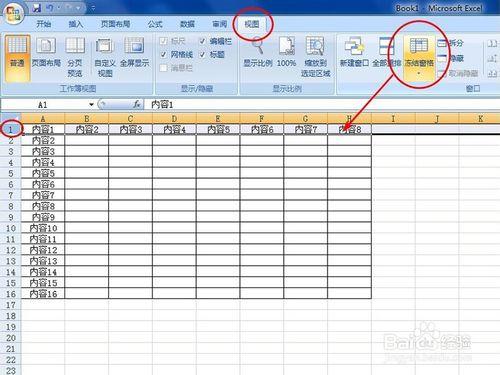辦公室的工作往往需要用到Office的軟件,所以一些簡單的使用方法是需要我們去學習的。筆者自己就是辦公室的一員,對此有點小心得,但是Office軟件的使用博大精深,所以這裡就小小的談一下Excel的使用。本人使用的是07版的office,因為順手一直沒有更換,所以以下圖片均為07版的截圖。
工具/原料
一臺安裝Office軟件的電腦
一個要使用Excel的人
方法/步驟
雙擊打開Excel,拉取選中適當的一片區域作為輸入編輯的選區。
點擊如圖位置的圖標,選擇其下拉框中的“所有框線”,使得我們之前選中的區域添加框線。
點擊每個輸入框,輸入內容;如果需要修改內容可點擊如圖所示位置修改(直接點擊文本框會把已存在的內容覆蓋,上方的輸入框可以逐字修改)。
點擊如下圖所示位置的按鈕,可以選擇整個表格,因為以下很多步驟需要全選,所以這裡特別註明。
全選表格並右擊此按鈕,在下拉框中“點擊設置單元格格式”可以調整單元格的屬性。
在這個對話框中,“數字”指輸入內容的屬性,可以編輯對齊方式、字體屬性、邊框屬性和填充屬性。
如果你想在某一行(列)前增加一行(列)或者刪除該行(列),點擊該行(列)的標號再右擊的下拉框中點擊“插入”或“刪除”。
如果你想合併臨近的單元格就將需要合併的單元格同時選擇,並點擊下圖所示位置的“合併後居中”按鈕完成合並。
一般的,表格的首行都是屬性名,是一些不會變更的選項,所以你可以點擊菜單欄 “視圖”下的“凍結窗格”選項鎖定首行,即使再怎麼往下拉,首行始終顯示。以上是個人的一些小經驗,希望對各位看官有所幫助。
注意事項
修改內容一定要在上方的輸入框修改,以免之前輸入的內容被覆蓋;
設置單元格格式時記得全選表格,否則只是修改你當前選中的單元格。